Hızlı adımlar
- Bir bilgisayarda veya akıllı telefonda Google Haritalar'ı açın
- Bir başlangıç konumu seçin ve bir raptiye yerleştirin
- Pimi tıklayın ve 'Mesafeyi ölç' seçeneğini seçin
- Çeşitli konumlar arasındaki mesafeyi ölçmek için bir nokta yolu yerleştirin
Google Haritalar inanılmaz derecede faydalı bir araçtır; sizi ücretli yol ücretleri konusunda uyarabilir , çevrenizdeki alan hakkında canlı güncellemeler sağlayabilir ve hatta yerler arasındaki mesafeyi sizin için ölçebilir.
Bu son aracı bulmak biraz zor olsa da, Google Haritalar'ın bunu yapabileceğini anlamadığınız için mazur görün.
İster PC ister akıllı telefon kullanıyor olun, Google Haritalar'ı kullanarak yerler arasındaki mesafeyi nasıl ölçeceğinizi göstermek için buradayız. Nasıl yapılacağını öğrendikten sonra yapmak çok kolay; sadece birkaç dakika içinde ölçüm yapacaksınız.
Araçlar ve gereksinimler
- PC veya akıllı telefonda Google Haritalar
Adımlar
- PC kullanıyorsanız, öncelikle Google Haritalar web sayfasını açmanız (yeni sekmede açılır) ve başlangıç konumunuzu aramak için arama çubuğunu kullanmanız gerekir. Doğru yeri bulduğunuzda, üzerine sağ tıklayın ve bir açılır menü görünmelidir.
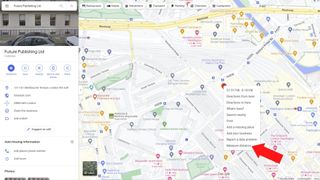
Bu menünün alt kısmında, Mesafeyi ölç seçeneğini göreceksiniz. Onu seçin ve ardından haritada mesafeyi ölçmek istediğiniz başka bir nokta seçin. Ekranınızın altında küçük bir kutu görünmelidir. Bizim durumumuzda, Londra ofisimizle British Museum arasında düz bir çizgide seyahat ederseniz, bize 3,71 km veya 2,31 mil olduğunu söylüyor.
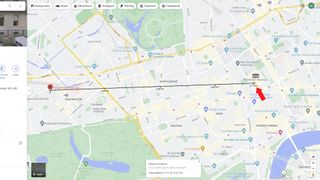
Ölçtüğünüz noktaları yeniden ayarlamak istiyorsanız, çizginin iki ucundaki beyaz noktayı tıklayıp basılı tutun ve yeni bir konuma sürükleyin. Alternatif olarak, başka bir noktaya tıklayabilir ve birden çok konum arasında seyahat eden bir yol oluşturabilirsiniz. Burada Londra, New York ve Sidney ofislerimiz arasındaki mesafeyi ölçtük.
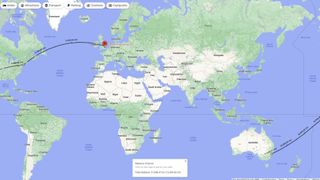
- Bir iPhone veya Android akıllı telefonda Google Haritalar uygulamasını açın (veya App Store'dan (yeni sekmede açılır) veya yüklü değilse Play Store'dan indirin ). Bir yer adı veya konum simgesi olmayan herhangi bir noktaya dokunup basılı tutun ve 'Düşen raptiye' adlı kırmızı bir raptiye görünecektir. Üzerine dokunun ve üstte Mesafeyi ölç ile bir menü görünmelidir.
Bir simge ve noktalı mavi bir çizgi görünecektir. Haritayı sürükleyerek, haritanızdaki iki nokta arasındaki mesafeyi öğrenmek için bu simgeyi ikinci bir konuma yerleştirebilirsiniz. Tıpkı bir PC'de olduğu gibi, birden fazla konum arasındaki mesafeyi ölçen bir yol oluşturmak için yolculuğunuza daha fazla nokta ekleyebilirsiniz.
Hatalı olarak yerleştirilmiş bir noktayı kaldırmak için Geri Al düğmesine dokunun. Diğer menüsünü getirmek için üç dikey noktaya basmak ve Temizle'yi seçmek, yerleştirdiğiniz tüm noktalardan kurtulacaktır.
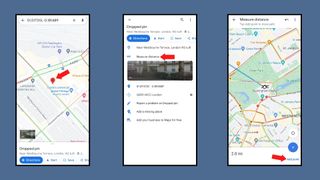
Son düşünceler
X-Men'den Kitty Pryde ve Angel gibi duvarları aşamıyor veya gökyüzüne çıkamıyorsanız , o zaman konumlar arasındaki doğrudan mesafeyi ölçmek size gerçekte ne kadar yol kat etmeniz gerektiğini muhtemelen söylemeyecektir.
Örnek olarak, Londra ofisimiz ile Britsh Museum arasında seyahat etmek, Google'a göre, aralarındaki doğrudan mesafe için bize verdiği 2,3 mil yerine, aslında 2,7 mil (4,35 km) yaya bir yolculuk olacaktır.
Konumlar arasında yürümeyi veya araçla gitmeyi planlıyorsanız, PC ve akıllı telefonlardaki Google Haritalar yol tarifi aracı , ne kadar uzağa gitmeniz gerektiğini görmek için çok daha iyi bir seçimdir. Normal mesafe aracı gibi, aralarında seyahat etmek için kolayca konumlar ekleyebilir ve birden çok durağı olan bir rota oluşturmak için birkaç hedef ekleyebilirsiniz.
Ayrıca, Google'ın yolculuğunuzun ne kadar süreceğini tahmin ettiğini görmek için farklı ulaşım modlarının seçeneklerini görüntüleyebilirsiniz. Ancak, bazı seçenekler için (toplu taşıma gibi) aynı anda yalnızca iki konum arasında ölçüm yapabilirsiniz.
